Zoptymalizuj i dostosuj system Windows 7
Pomimo faktu, że siódma wersja systemu Windows jest jedną z najpopularniejszych i najbardziej popularnych wśród użytkowników na całym świecie, ustawienia fabryczne systemu Windows 7 są takie, że system, jak się okazuje, w tle, jest wiele usług, których użytkownik po prostu nie potrzebuje. Ponadto z czasem gromadzi się w systemie ogromna ilość tak zwanych śmieci komputerowych, w wyniku czego Windows zaczyna zwalniać, a wydajność spada dramatycznie.
Co jest niestandardowe Konfiguracja systemu Windows 7?
Najpierw kilka słów o tym, co rozumie się przez optymalizację systemu. W większości przypadków konfiguracja systemu Windows 7 sprowadza się do zwolnienia zasobów systemowych poprzez wyłączenie niektórych nieużywanych usług i składników, które są domyślnie aktywowane. W przypadku ich dezaktywacji można zmniejszyć obciążenie procesora i pamięci RAM.
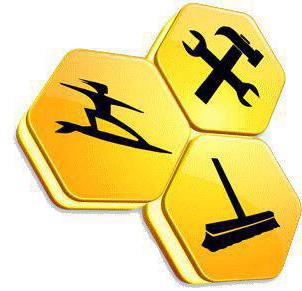
Nie zapominaj, że po usunięciu niektórych programów użytkownika w systemie mogą znajdować się pozostałe komponenty. W szczególności duża liczba niepoprawnych lub nieaktualnych kluczy rejestru może znacznie wydłużyć czas rozruchu systemu operacyjnego.
Gdy ciągle przenosisz pliki, kopiujesz je lub usuwasz, szybkość dostępu do dysku twardego maleje. Z tym też trzeba jakoś walczyć. Rozważ kilka podstawowych kroków, które umożliwią precyzyjne dostrojenie i optymalizację systemu.
Computer Setup (Windows 7): Wyłącz elementy startowe
Przede wszystkim należy zwrócić uwagę na usługi i procesy, które są uruchamiane wraz z komponentami systemu na początku systemu operacyjnego.
Na tym etapie konfiguracja systemu Windows 7 obejmuje dostęp do sekcji uruchamiania, która odbywa się za pomocą konsoli Uruchom, poprzez wpisanie polecenia msconfig, a następnie wybrana jest odpowiednia karta.
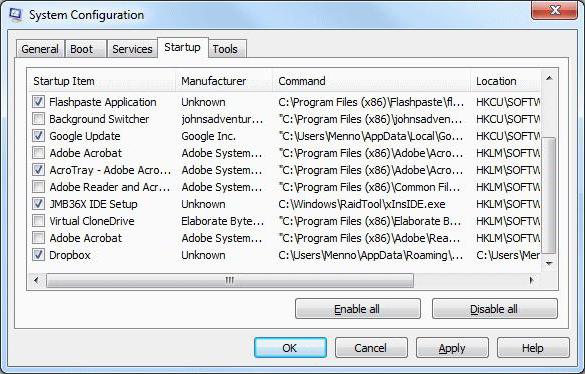
Ogólnie rzecz biorąc, z wyjątkiem procesu ctfmon, który jest odpowiedzialny za wyświetlanie paska języka i układów klawiatury, wszystkie inne procesy na liście można wyłączyć. Jedynym wyjątkiem mogą być niektóre programy sterujące dla oddzielnych kart graficznych. Ale jeśli nie zakłada się zainstalowania nowoczesnych gier na komputerze, takie usługi można również dezaktywować. Podczas zapisywania zmian system oferuje ponowne uruchomienie, a po ponownym uruchomieniu efekt zwiększonej wydajności będzie zauważalny natychmiast. Śledź te parametry nie tylko na monitorze systemu. Każdy użytkownik odczuje efekt, gdy szybciej uruchomi zainstalowane programy lub otworzy strony w Internecie.
Dezaktywacja nieużywanych usług i komponentów
W drugim etapie konfiguracja Windows 7 polega na wyłączeniu niepotrzebnych usług. Można je znaleźć w sekcji programów i komponentów, która znajduje się w "Panelu sterowania".
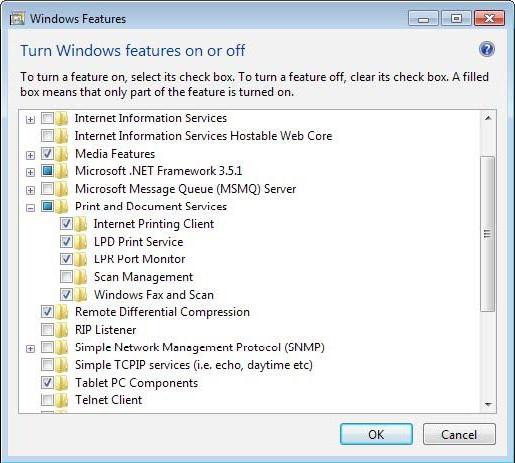
Ponownie wszystkie nieużywane komponenty powinny zostać dezaktywowane. Aby było wyraźniej, rozważ jeden przykład. Załóżmy, że użytkownik nie ma drukarki i nigdy nie zamierza drukować dokumentów. Na liście komponentów znajdujemy usługę drukowania i po prostu usuwamy z niej zaznaczenie. Następnie, podobnie jak w pierwszym przypadku, system uruchamia się ponownie. Podobnie można wyłączyć moduł Hyper-V, jeśli nie jest zapewnione używanie maszyny wirtualnej lub inne niepotrzebne usługi.
Ponadto ten moduł można dezaktywować w ustawieniach systemu BIOS, a jednocześnie wyłączyć użycie takiego składnika, jak Super Fetch.
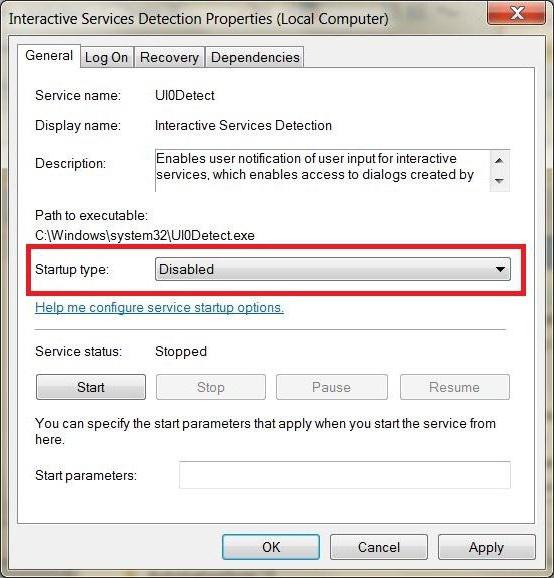
Czasami warto wywołać sekcję usług (services.msc), w której można dokładnie sprawdzić typ uruchamiania niektórych z nich. Na przykład często zaleca się wyłączenie usługi indeksowania lub wykrywanie usług online, co da natychmiastowy wynik.
Połączenia sieciowe i ustawienia
W systemie Windows 7 skonfigurowanie połączenia nie jest szczególnie trudne. Zwykle w przypadku łączy dzierżawionych lub podczas korzystania z wirtualnych sieci prywatnych adresy wszystkich komputerów lub urządzeń są ustawiane automatycznie.
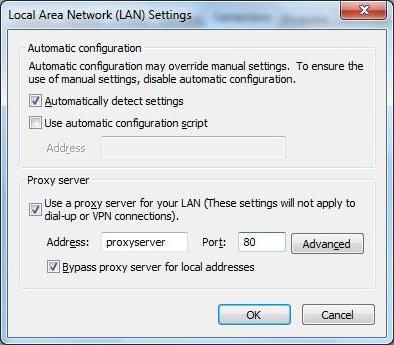
Jednak w przypadku Windows 7 konfiguracja sieci będzie bardziej skuteczna, jeśli wyłączymy korzystanie z serwera proxy dla adresów lokalnych, a także wyłączymy IPv6, ponieważ praktycznie nie jest on używany w przestrzeni postsowieckiej. Ponadto w przypadku laptopów podczas konfigurowania parametrów kart sieciowych pożądane jest wyłączenie dezaktywacji urządzeń w celu oszczędzania energii.
Korzystanie z oprogramowania Optimizer
Ale ręczna konfiguracja systemu Windows 7 nie będzie kompletna, jeśli nie korzystasz ze specjalnych aplikacji, które są o wiele lepsze, niż jakikolwiek użytkownik, który może nie tylko zoptymalizować system, ale także usunąć te same śmieci komputerowe.
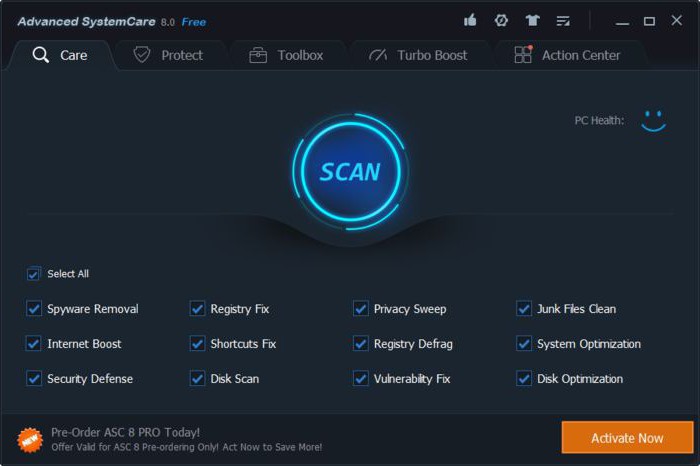
Każdy pakiet, taki jak CCleaner, Advanced SystemCare i podobne, zawiera kilka podstawowych modułów. Na przykład mają narzędzia do zapewnienia pełnego czyszczenia i defragmentacji rejestru, co jest niezwykle trudne w przypadku zasobów własnych systemu.
Tutaj można znaleźć moduły przyspieszenia Internetu, pamięci podręcznej systemu i czyszczenia pamięci podręcznej aplikacji, defragmentacji dysku twardego, systemu do usuwania lub wyłączania składników systemu lub paneli przeglądarki internetowej, wyszukiwania i usuwania duplikatów i wiele więcej. Ale w każdym przypadku, jeśli nie chcesz się długo kręcić, możesz skorzystać z usługi jednego kliknięcia dostępnej w dowolnej aplikacji tego typu.
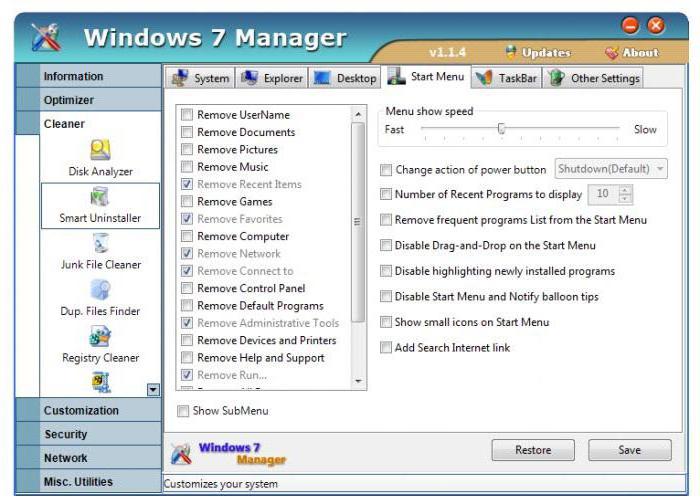
Jedną z najciekawszych opcji będzie użycie wysoce wyspecjalizowanych narzędzi. Pod tym względem program instalacyjny Windows 7 o nazwie Windows 7 Manager wygląda całkiem interesująco. Jest przeznaczony do wyłączania nieużywanych komponentów systemu za pomocą automatycznego skanowania.
Odinstalowywanie programów za pomocą deinstalatorów
Jeszcze jeden potknięcie się Dowolny system Windows - niepełne lub nieprawidłowe usunięcie zainstalowanych programów. Głównym problemem jest to, że własna usługa deinstalacji, delikatnie mówiąc, nie wygląda najlepiej. Po usunięciu aplikacji pozostaje komputerowy kosz. A jeśli są to dynamiczne biblioteki dynamiczne, które są stale ładowane do pamięci RAM, możesz sobie wyobrazić, jakie jest obciążenie zasobów.
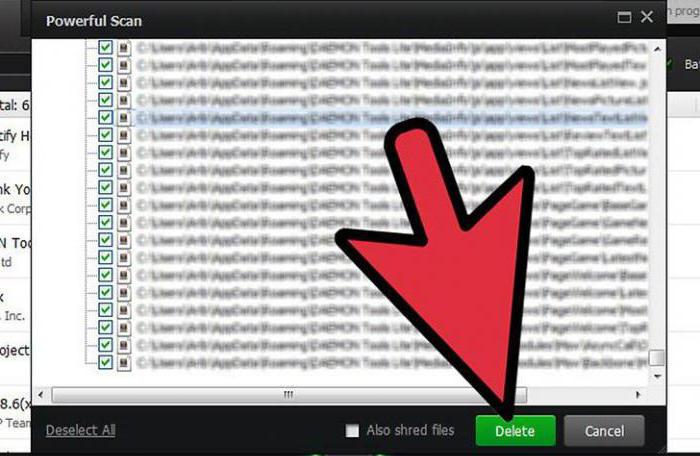
Lepiej jest usunąć za pomocą programów takich jak iObit Uninstaller. Ich główną kartą atutową jest dogłębne skanowanie plików, folderów i kluczy rejestru po usunięciu głównej zawartości aplikacji. W takim przypadku, jeśli program nie chce być usunięty, można użyć funkcji wymuszonej deinstalacji wymuszonej deinstalacji i można pozbyć się resztek programów za pomocą funkcji usuwania plików.
Okresowa usługa
Zakładamy, że to kończy podstawową konfigurację systemu Windows 7. Teraz kilka słów o tym, jak utrzymać system w czystości i poprawić jego wydajność.
Tutaj najlepiej jest używać tych samych optymalizatorów. Nawet przy wyłączeniu z autorun, nadal monitorują stan systemu i wysyłają powiadomienia o potrzebie konserwacji, co nie jest bez przyczyny.
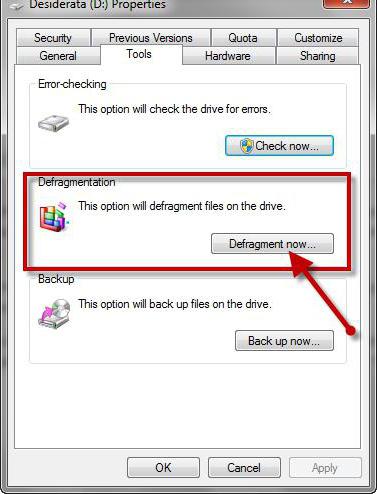
Ponadto większość specjalistów optymalizujących system i optymalizację systemu Windows zdecydowanie zaleca defragmentację dysku twardego przynajmniej raz w miesiącu. Ale jeśli użytkownik pracuje codziennie w terminalu i używa wielu programów i plików, to pożądane jest, aby używać tego narzędzia nawet raz w tygodniu.
Wniosek
Ostatecznie pozostaje rozstrzygnąć kwestię tego, co wszystkich opisanych zostało do zastosowania podczas samodzielnego konfigurowania systemu. Możesz samemu wyłączyć niepotrzebne komponenty, ale do optymalizacji lepiej użyć wyspecjalizowanych programów, ponieważ mogą one w pełni ocenić stan systemu i dokonać niezbędnych ustawień bez szkody dla samego systemu operacyjnego. Oczywiście nie należy zapominać o konserwacji, ponieważ nawet przy długich przestojach system nadal gromadzi śmieci i zaczyna wykazywać niższe wskaźniki wydajności.